Como Enviar Uma Captura De Tela Instantaneamente No Win, Mac E Linux
Estudos mostraram que 67% dos funcionários são mais eficazes no trabalho quando suas tarefas foram comunicadas por vídeo ou por texto com imagens.
Já se foram os dias em que tínhamos que escrever e-mails longos e prolixos para transmitir nossa mensagem. As capturas de tela são uma ótima alternativa ao e-mail para comunicar no trabalho.
Vamos mostrar como enviar uma captura de tela da maneira mais fácil possível.
Como Enviar Uma Captura De Tela Em Um PC
A boa notícia é que você não precisa usar o Print Screen e enviar suas capturas manualmente para sites de compartilhamento de arquivos. Existe uma maneira muito mais rápida e fácil. Siga este tutorial em vídeo ou veja a versão baseada em texto abaixo.
- Baixe e instale o ScreenRec
- Pressione Alt-S. Este é o único atalho de teclado que você precisa lembrar.

- Selecione sua área de captura e clique no botão 'Câmera Fotográfica' para fazer a captura de tela.
- Arraste o mouse pela tela inteira para uma captura de tela cheia ou arraste pela área que deseja capturar. Você pode modificar sua seleção depois.

- Para obter um link de compartilhamento, clique no botão 'Link'
Se você é um usuário iniciante, será solicitado a se inscrever para uma conta gratuita. Levará apenas alguns minutos e é gratuito.
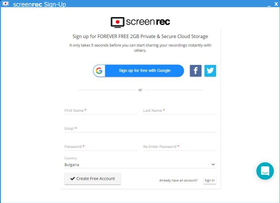
O ScreenRec salva automaticamente suas capturas de tela em sua conta na nuvem privada. Depois de fazer login, toda vez que você clicar no botão 'Link', receberá um link de compartilhamento privado instantaneamente.
Como Enviar Sua Captura De Tela Por E-mail
Você pode usar qualquer cliente que mais lhe agrade. Vamos ver como é feito com o Outlook e o Gmail.
Gmail
- Envie o link - Clique com o botão direito em 'Colar' ou pressione Ctrl-V para colar o link de captura de tela copiado automaticamente no corpo da sua mensagem de e-mail.

- Insira a imagem inline
- Vá para seu 'Histórico de Gravação' do ScreenRec

- Passe o mouse sobre sua captura de tela e clique em 'Visualizar'
- Clique no botão 'Copiar Para Área De Transferência'

- Clique com o botão direito em 'Colar' ou pressione Ctrl-V para colar sua imagem inline (Não há necessidade de anexar a captura de tela ao e-mail!)
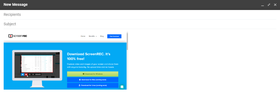
Outlook
Vamos agora enviar uma captura de tela por e-mail com o Outlook. É bem semelhante ao Gmail. Primeiro, abra o 'Histórico de Gravação' no menu do ScreenRec.
- Envie o link
Passe o mouse sobre a captura de tela e pressione o botão 'Link'. Em seguida, crie um novo e-mail e clique com o botão direito em 'Colar' ou pressione Ctrl-V para inserir o link no texto.

- Insira a imagem inline
- Passe o mouse sobre sua captura de tela e clique em 'Visualizar'
- Clique no botão 'Copiar Para Área De Transferência'
- Crie um novo e-mail e clique com o botão direito em 'Colar' ou pressione Ctrl-V para colar sua imagem inline.

Como Postar Sua Captura De Tela Nas Redes Sociais Ou Incorporar Em Um Site
Poste Nas Redes Sociais
- Vá para 'Histórico de Gravação'
- Passe o mouse sobre sua captura de tela e clique em 'Visualizar'
- Clique no botão 'Copiar Para Área De Transferência'
- Crie uma nova postagem e clique com o botão direito em 'Colar' ou pressione Ctrl-V para inserir a imagem.
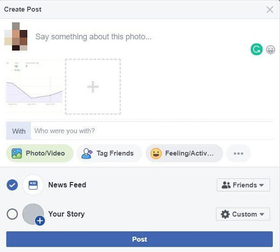
Incorpore No Seu Site
A maioria das plataformas de sites tem opções de envio para imagens. Aqui estão os passos para o WordPress:
- Abra o 'Histórico de Gravação' do ScreenRec.
- Passe o mouse sobre a captura de tela e clique em 'Visualizar'
- Clique no botão 'Baixar' para salvar na sua área de trabalho.

- Vá para o WordPress, crie uma nova postagem e clique em 'Adicionar Mídia' para enviar a imagem de captura de tela que você salvou.

Por Que ScreenRec?
Tecnicamente falando, você poderia usar a tecla Print Screen e o MS Paint para capturar tela... ou poderia usar a Ferramenta de Recorte do Windows. O grande problema com ambos esses métodos é que você terá que salvar a imagem como um arquivo local e enviá-la para algum site de hospedagem de imagens como img.ur. E se você não quiser que essa captura de tela seja pública?
O ScreenRec remove a necessidade de enviar capturas de tela manualmente e permite que você:
- Faça backup de seus arquivos na nuvem e obtenha instantaneamente uma URL de imagem compartilhável
- Compartilhe capturas de tela de forma privada (especialmente importante para documentos técnicos, treinamento interno e comunicações com clientes, etc.)
- Edite suas capturas de tela (você não terá que lidar com programas complexos de edição de imagem como GIMP)
Sem mencionar que cada um desses recursos é absolutamente gratuito. São 2 GB de armazenamento em nuvem gratuito, perfeito para comunicações empresariais, e sem spamware ou adware de qualquer tipo!
Como Enviar Uma Captura De Tela No Mac
Para fazer e enviar uma captura de tela em um Mac, você pode usar a ferramenta de captura integrada.
- Pressione Command-Shift -5
- Selecione sua captura usando a barra de ferramentas pop-up ou clicando em uma área da sua tela

- Para enviar sua captura de tela por e-mail, você pode abrir o cliente de e-mail integrado 'Mail' no seu Mac ou fazer login na sua conta de e-mail usando um navegador.
- Para usar o Cliente Apple Mail, abra o aplicativo e faça login com sua conta Mail existente ou qualquer outra conta de e-mail.
- Clique no ícone Nova Mensagem para começar a redigir seu e-mail. Você pode adicionar sua imagem como um anexo arrastando o arquivo dos seus arquivos para o e-mail. Ou simplesmente copie e cole a imagem inline.
Dica Profissional #1 No Mac, existe uma captura de tela especial para capturar uma janela selecionada. Segure Command-Shift-4, depois pressione espaço.
Dica Profissional #2: Você pode usar a Área de Transferência Universal para enviar uma captura de tela no seu iPhone ou qualquer outro dispositivo.
- Certifique-se de que seus dispositivos atendam aos requisitos para usar recursos de Continuidade, incluindo MacOS Sierra ou posterior.
- Clique no ícone da maçã, selecione Preferências do Sistema e clique em iCloud. Faça login.

- Ative Wi-Fi e Bluetooth
- Volte para Preferências do Sistema e clique em 'Geral'. Marque a caixa rotulada 'Permitir Handoff entre este Mac e seus dispositivos iCloud'

- Entre nas configurações do seu dispositivo móvel e, com Wi-Fi e Bluetooth habilitados, clique em 'Geral' e depois em 'Handoff'. Ative o botão.

- Agora você pode copiar sua captura de tela do seu Mac e colar inline em um e-mail ou mensageiro no seu iPhone para compartilhar.
- Clique no ícone da maçã, selecione Preferências do Sistema e clique em iCloud. Faça login.
Como Enviar Uma Captura De Tela No Linux
Para capturar sua tela com o GNOME:
- Uma opção é executar o programa pela linha de comando (o que pode ser um pouco incômodo, mas permite personalizar áreas de captura de tela como janelas ativas e tela cheia, bem como bordas.) A outra opção é selecionar 'Acessórios' no menu de aplicativos e depois clicar em 'Fazer Captura De Tela'.

- Faça a captura de tela e salve localmente. Você pode então enviar seu recorte de tela para sites de compartilhamento como Facebook ou Imgur.
- Alternativamente, você pode copiá-lo para a área de transferência e colá-lo diretamente em um e-mail.
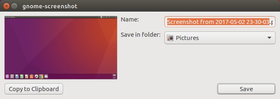
É tudo!
Agora que você sabe como enviar uma captura de tela instantaneamente, pode se comunicar muito mais rápido por e-mail ou mensagens instantâneas. Vá em frente e experimente!
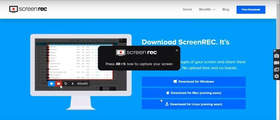
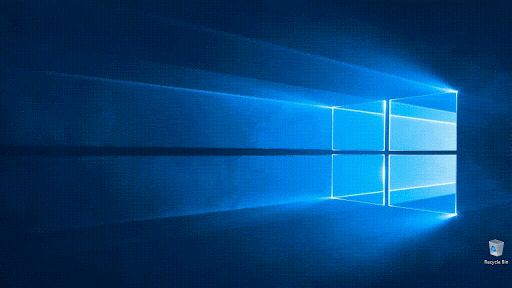
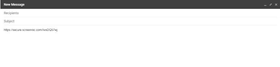
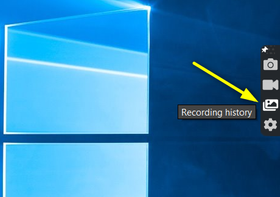
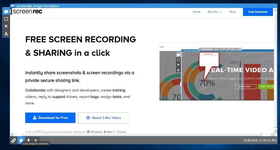
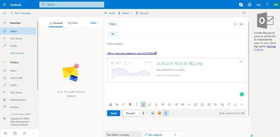
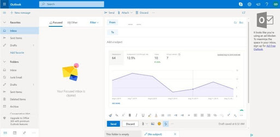

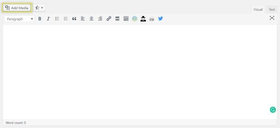
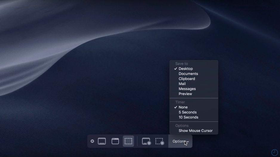
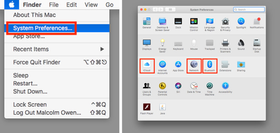
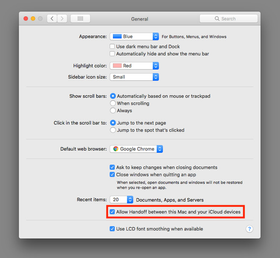
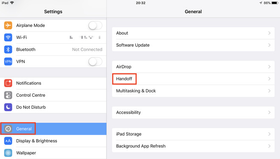
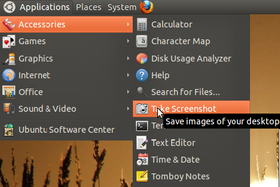











NÃO PERCA
Receba atualizações sobre novos artigos, webinars e outras oportunidades: